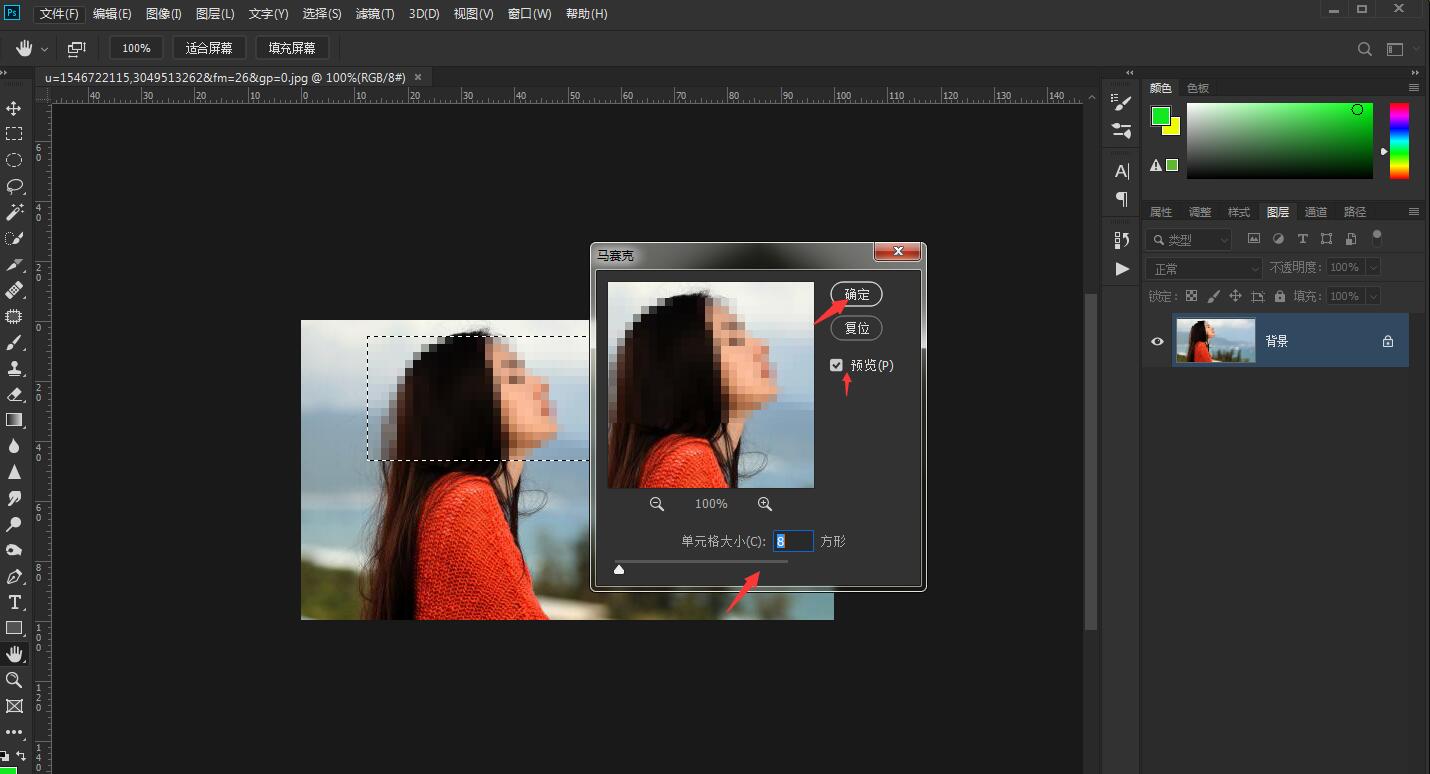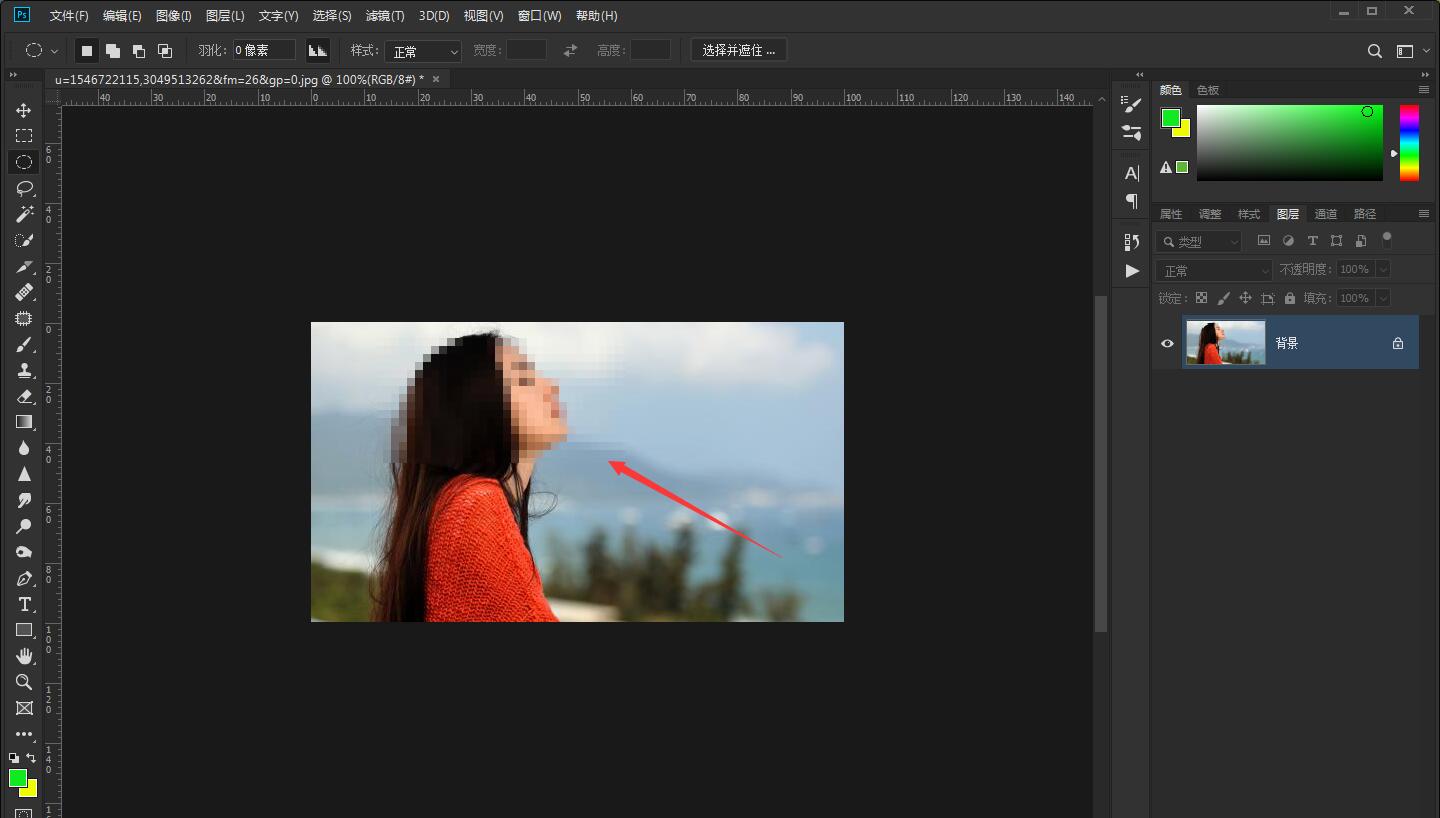ps怎么给图片打马赛克
时间:2020-09-14 10:15:50
品牌型号:联想GeekPro 2020
软件版本:Adobe Photoshop 2019
操作系统:win10 1909 64位企业版
部分用户可能电脑型号不一样,但系统版本一致都适合该方法。
ps怎么给图片打马赛克?下面分享使用ps给图片打马赛克的方法。
ps菜单里点击文件、打开,或者使用快捷键ctrl+o打开需要马赛克的图片。
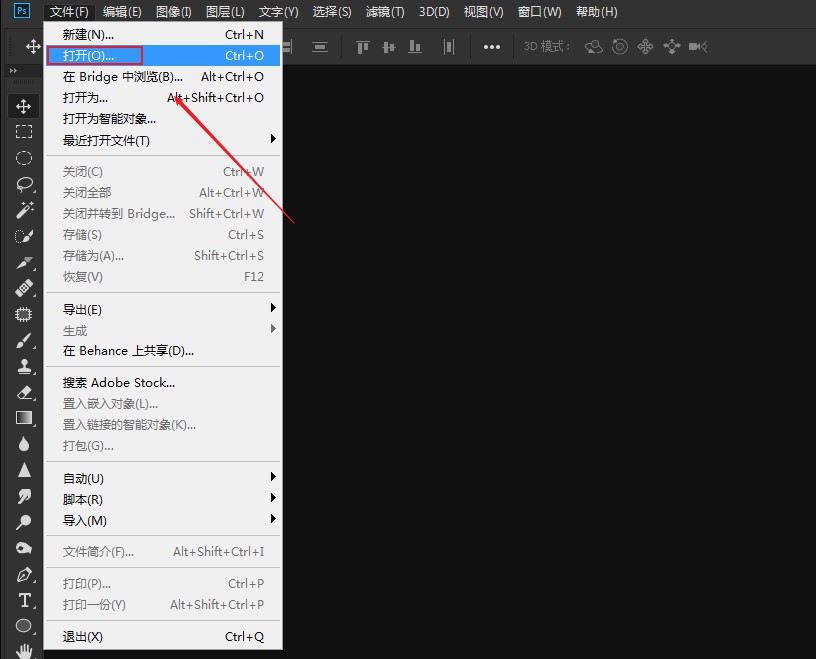
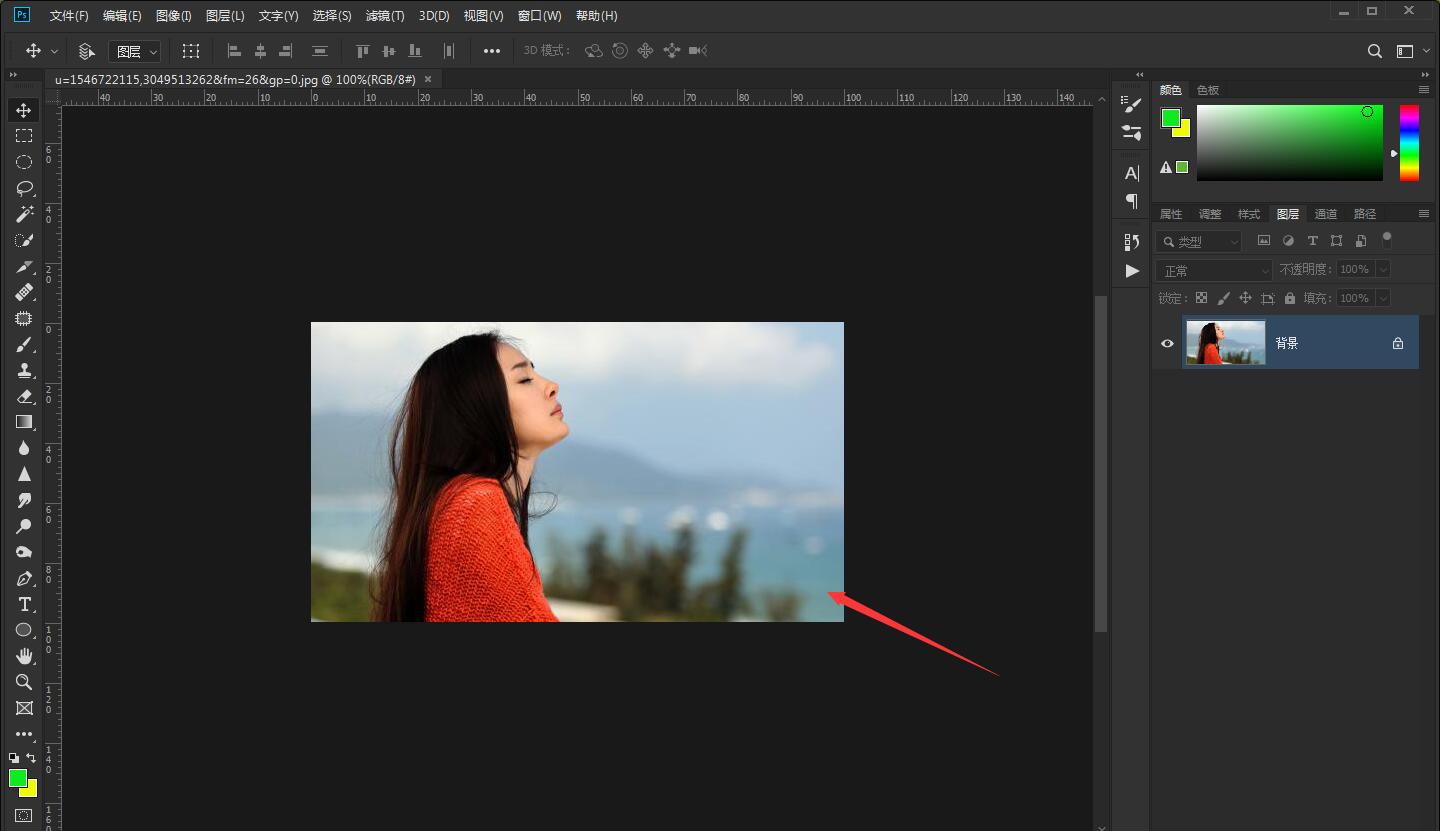
选择一个合适的框选工具,这里选择矩形选框工具,然后框选出需要马赛克的位置。
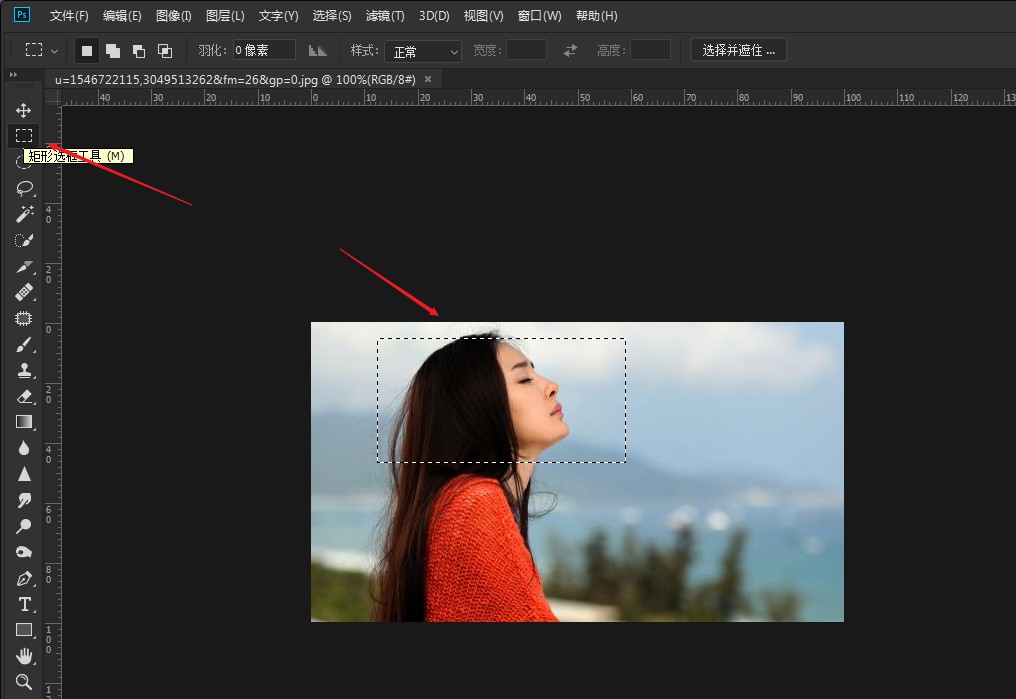
菜单栏里找到滤镜,下拉菜单选择像素化,出现选项直接选择马赛克。
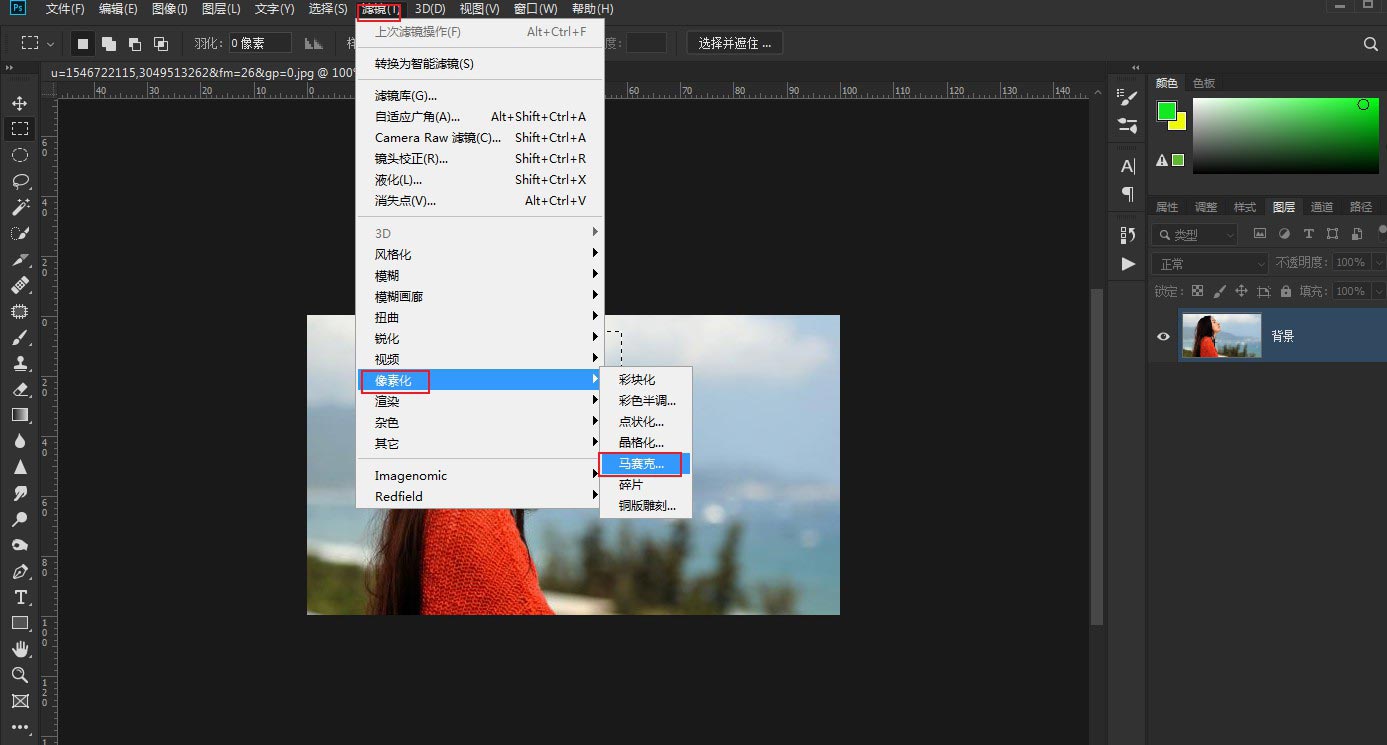
选择马赛克后,选择单元格大小,预览打钩,直到合适为止,点击确定,马赛克效果就成功了。